Зміст
У Windows 8 споживачі отримали доступ до магазину Microsoft Store. Це було фантастичне доповнення до оновленої операційної системи, оскільки воно допомагає користувачам знаходити, завантажувати та оновлювати свої улюблені програми.
Як наслідок, поява помилки 0x8024001E під час завантаження необхідної програми або оновлення може легко зіпсувати вам день. На щастя, є кілька способів виправити цю помилку, в тому числі спробувати автоматичне відновлення. У цій статті ми розглянемо різні варіанти.
Що означає код помилки Windows Update 0x8024001E?
Ця проблема присутня як в Windows 8, так і в Windows 10, проте потенційно може вплинути на Windows XP, 7 і Vista. У більшості випадків код помилки 0x8024001E виникає при спробі оновити такі програми Windows, як Microsoft Edge, Microsoft Office, Live Mail та інші програми від Microsoft.
Завантаження може початися, але незабаром воно завершиться з повідомленням про помилку:

Користувачі також повідомляють, що коли вони отримують код помилки 0x8024001E, вони не можуть відкрити Windows Store або отримати доступ до результатів пошуку. Це може бути незначною незручністю, оскільки програми також можна отримати з інших джерел.
Хакери можуть використовувати недоліки програмного забезпечення, щоб отримати доступ до вашого комп'ютера, завантажити та встановити шкідливе програмне забезпечення. Тому дуже важливо якомога швидше усунути помилку 0x8024001E та оновити свої програми найновішими патчами безпеки.
Що спричиняє помилку оновлення Windows 0x8024001E
Помилки в Магазині Windows поширені, і проблема 0x8024001E є однією з декількох, з якими стикаються користувачі. Коди помилок 0x8000FFF, 0x80240437 і 0x80073DOA регулярно з'являються при спробі завантажити або оновити програму з Магазину Windows.
Код помилки 0x8024001E може виникати з різних причин, зокрема:
- Пошкоджені системні файли
- Зараження шкідливим програмним забезпеченням
- Застаріла операційна система
- Проблеми з кешем Windows Store
- Неправильні налаштування часу та дати
Оскільки код помилки 0x8024001E, як і будь-яка інша помилка, може бути спричинена шкідливим програмним забезпеченням, яке викликає неправильні налаштування Windows, дуже важливо якомога швидше виключити таку можливість. Крім того, ця помилка зазвичай виникає, коли користувачі намагаються оновити такі програми Windows, як Microsoft Office Edge.
Отже, комплексне сканування системи за допомогою надійного антивірусного програмного забезпечення має стати першим кроком у вирішенні проблем. Якщо ви не хочете, щоб Windows сама себе виправляла, ви можете виправити помилку 0x8024001E, дотримуючись наведених нижче способів.
Переконайтеся, що у вас є доступ до Інтернету
Перевірте, чи працює інтернет-з'єднання у вашому місцезнаходженні. Ненадійне інтернет-з'єднання може перешкоджати оновленню. Використовуйте інший ноутбук або смартфон у вашій мережі для доступу до інтернету. Якщо проблема виникає на всіх пристроях у вашій мережі, це може бути проблемою з інтернетом.
Якщо проблема стосується лише одного пристрою, це означає, що ваш інтернет-маршрутизатор справний, а причиною проблеми є мережеві налаштування вашого комп'ютера.
Найчастіше помилки при встановленні оновлень виникають через відсутність файлів .dll. Один відсутній файл може легко спричинити величезні проблеми. Можливо, проблему вирішить перезавантаження інтернет-маршрутизатора. Отже, наявність безпечного та стабільного інтернет-з'єднання має вирішальне значення.
Затисніть кнопку живлення на 30 секунд або доки роутер не вимкнеться. Кроки можуть відрізнятися залежно від моделі роутера.
Перевірка комп'ютера на наявність шкідливого програмного забезпечення
Як зазначалося раніше, однією з причин помилки 0x8024001E може бути зараження шкідливим програмним забезпеченням. Щоб визначити, чи це так, запустіть комплексне сканування системи за допомогою складного антивірусного програмного забезпечення. Доступно багато безкоштовних і платних програм безпеки, кожна з яких має свої переваги і недоліки. З іншого боку, повне сканування системи за допомогою вбудованого засобу безпеки Windows має бутиДосить.
- Відкрийте Безпека Windows, натиснувши кнопку Windows, введіть "Безпека Windows і вдарив "Увійдіть ."

- Натисніть на "Захист від вірусів і загроз " на домашній сторінці Безпека Windows.

- В рамках проекту "Швидке сканування ", натисніть на кнопку "Параметри сканування ."
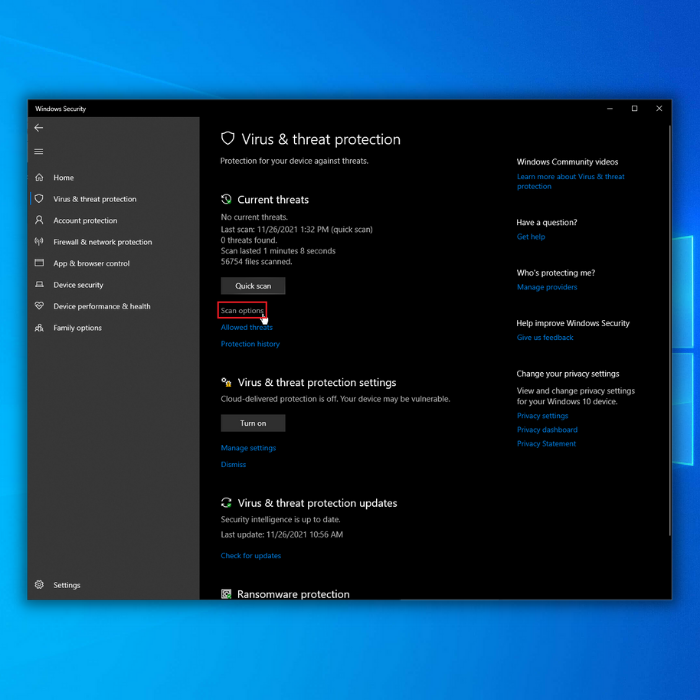
- У списку Параметри сканування виберіть "Повне сканування "і натисніть "Сканувати зараз ."

- Дочекайтеся завершення повного сканування; ви можете користуватися комп'ютером під час сканування. Це може зайняти деякий час, оскільки буде перевірено всі файли на вашому комп'ютері. Після завершення сканування спробуйте оновити Windows, щоб перевірити, чи не зникає помилка.
Запустіть Windows SFC (System File Checker)
Пошкоджені системні файли можуть спричинити помилку з кодом 0x8024001E під час встановлення оновлень. Цю помилку можна виправити за допомогою вбудованої утиліти Windows - "Перевірка системних файлів". Сканування SFC може допомогти виправити помилки оновлень Microsoft і виявити такі проблеми, як зараження шкідливим програмним забезпеченням, пошкодження записів у реєстрі тощо.
Виконайте сканування SFC за допомогою командного рядка, щоб перевірити їх цілісність:
- Спочатку виберіть меню "Пуск".
- Введіть Командний рядок і виберіть його у вікні пошуку Windows.
- Клацніть правою кнопкою миші на командному рядку, щоб запустити його від імені адміністратора.
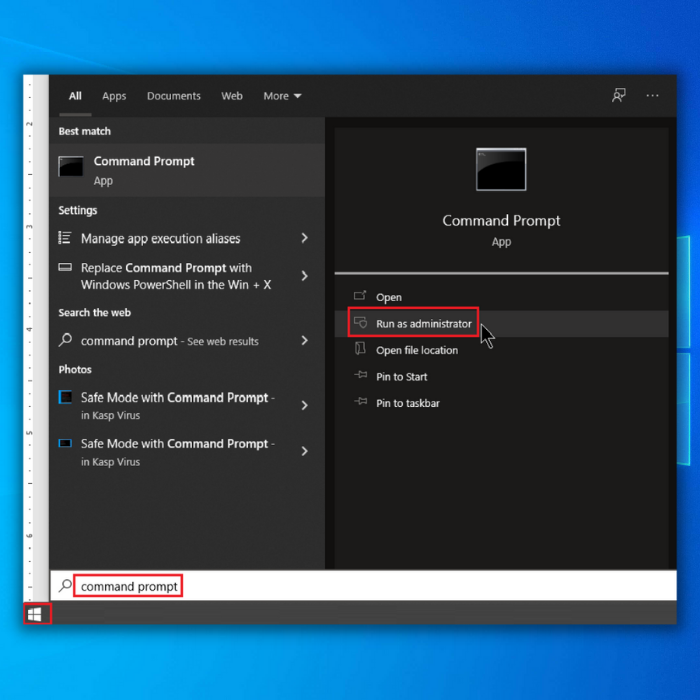
- Тепер введіть команди в командний рядок, "sfc/scannow ," і натисніть Увійдіть .

- Зачекайте, поки сканер завершить свою роботу. Він автоматично виправить проблему і видалить код помилки назавжди.
Якщо ви не можете виконати сканування командою SFC на вашому комп'ютері або проблема не зникає, виконайте сканування DISM на вашому комп'ютері.
- Цього разу відкрийте Командний рядок від імені адміністратора знову через пошук Windows.

- У вікні командного рядка введіть наступну команду: "DISM.exe /Online /Cleanup-image /Restorehealth і введіть .

- Якщо сканер не може отримати необхідні файли в Інтернеті, скористайтеся інсталяцією з USB або DVD. Введіть наступну команду "DISM.exe /Online /Cleanup-Image /RestoreHealth /Source:C:RepairSourceWindows /LimitAccess " в командному рядку і натисніть клавішу Enter.

- Замінити шлях "C:RepairSourceWindows ", якщо ви використовували USB або DVD.
- Знову зачекайте, поки сканер завершить роботу. Якщо код помилки 0x8024001e все ще з'являється, повторіть сканування SFC.
Запустіть Startup Repair Recovery Tool
Startup Repair - це інструмент відновлення Windows, який може усунути різні системні проблеми, що перешкоджають завантаженню Windows. Startup Repair шукає проблему на вашому комп'ютері, а потім намагається виконати автоматичне виправлення, щоб він міг правильно завантажитися.
Startup Repair є одним з багатьох інструментів відновлення Advanced Startup choices. Цей набір інструментів можна знайти на жорсткому диску комп'ютера, інсталяційному носії Windows і на диску відновлення.
- Натисніть кнопку "Вікна і "R " на клавіатурі. Відкриється невелике вікно, в якому ви можете ввести "Оновлення управління " у діалоговому вікні запуску і натисніть введіть .

- У розділі "Оновлення та безпека" натисніть на "Відновлення ", а потім натисніть на "Перезавантажити зараз " у розділі "Розширений запуск".

- Після перезавантаження комп'ютера з'явиться екран розширеного запуску. Натисніть "Усунення несправностей ."

- Натисніть на "Додаткові параметри " у вікні "Виправлення неполадок".

- В опціях розширеного режиму запуску натисніть на "Відновлення після запуску ."

- Дочекайтеся завершення процесу відновлення запуску. Він може перезавантажити комп'ютер кілька разів і зайняти деякий час. Просто дочекайтеся його завершення і переконайтеся, що помилку 0x8024001e виправлено.
Використання засобу виправлення неполадок для програм із Магазину Windows
Засоби усунення несправностей - це корисні інструменти для з'ясування, що не так, коли щось у середовищі Windows не працює належним чином. Це один з найкращих інструментів для виправлення інсталяційних оновлень, діагностики зараження шкідливим програмним забезпеченням або ізоляції вразливостей у програмному забезпеченні. Програма з'ясує, що спричиняє проблему, і виправить її. Навіть якщо це не вдасться, вона може правильно спрямувати вас у правильному напрямі.
- Відкрийте Налаштування Windows, натиснувши кнопку "Перемога + Я "ключі.
- Перейдіть до "Оновлення та безпека натисніть " Усунення несправностей ,", а потім натисніть " Додаткові засоби усунення несправностей ."


- Знайдіть " Програми Windows Store " і двічі клацніть їх. Виберіть " Запустіть засіб усунення несправностей ."
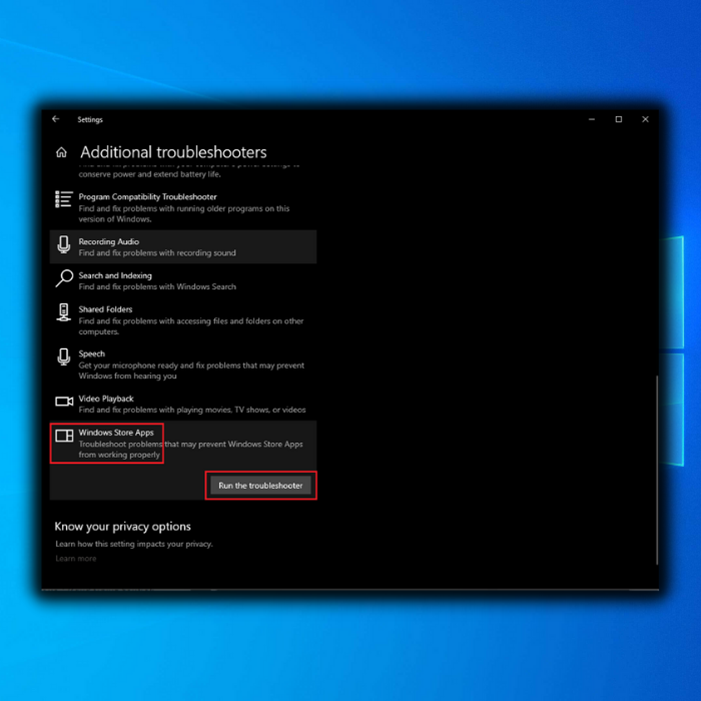
- Засіб усунення неполадок виявить проблеми автоматично. Якщо проблеми буде виявлено, їх буде автоматично виправлено. Після виконання цих кроків спробуйте перевірити наявність нових оновлень системи, щоб переконатися, що помилку 0x8024001e було виправлено.
Скидання кешу сховища Windows Store
Кеш-пам'ять Windows Store містить файли з історії відвідувань, які ви виконували. Виконайте ці дії, щоб очистити файли кешу Windows Store.
- Натисніть кнопку "вікна " на клавіатурі, а потім натисніть "R ." Введіть " wsreset.exe " у діалоговому вікні запуску і натисніть " введіть ."

- Після цього ви побачите чорне вікно. Дочекайтеся завершення процесу, і після успішного очищення кеш-файлів Windows Store буде запущено Windows Store.

Запуск служб оновлення Windows вручну
На наступному кроці ви побачите, чи активна служба Windows Update на вашому комп'ютері. Windows 10 не скануватиме нові оновлення, якщо цю службу вимкнено.
- Тримайте кнопку "Вікна " і натисніть клавішу з літерою "R ," і введіть "services.msc " у вікні пошуку команди виконання.

- У "Послуги ", знайдіть вікно "Оновлення Windows ", клацніть правою кнопкою миші та виберіть "Почніть ."

- Для того, щоб переконатися, що "Оновлення Windows " запускається автоматично, клацніть правою кнопкою миші на "Оновлення Windows " ще раз і натисніть "Властивості ."
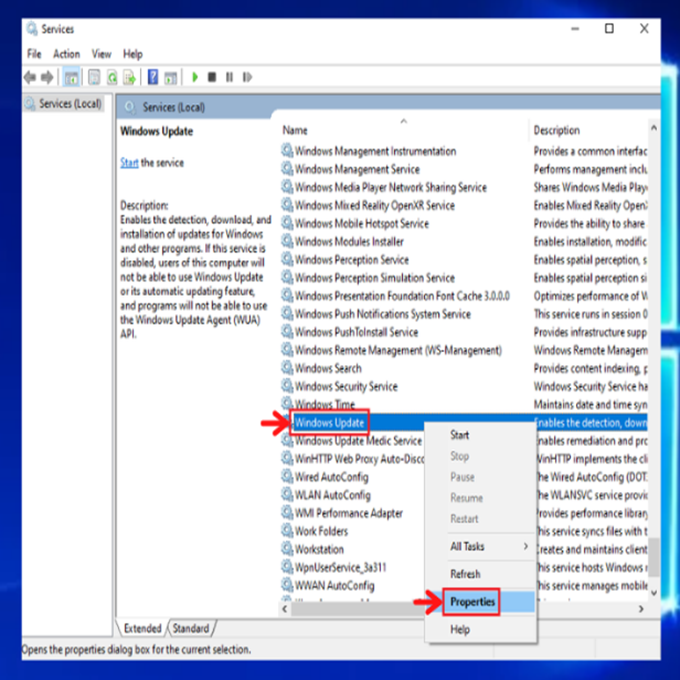
- У наступному вікні натисніть на "Тип запуску виберіть " Автоматично ,", а потім натисніть " ГАРАЗД. ." Після цього перезавантажте комп'ютер і перевірте, чи ці кроки вирішили проблему.

Видаліть папку дистрибутива програмного забезпечення
Файли dll зазвичай зберігаються у спеціальній папці під час встановлення оновлень системи. Іноді файли dll, які ви завантажили, містять шкідливе програмне забезпечення. Усі файли для оновлень Windows знаходяться у папці SoftwareDistribution.
Якщо ви видалите папку SoftwareDistribution, ви також видалите всі раніше пошкоджені файли, які могли спричинити помилку Windows Update 0x8024001E.
- Відкрито "Мій комп'ютер "або "Цей комп'ютер "і відкрийте "Локальний диск (C:) ."

- У рядку пошуку в правому верхньому куті вікна введіть "Розповсюдження програмного забезпечення ." Знайшовши папку, ви можете клацнути на ній і натиснути кнопку "видалити " на клавіатурі.

- Перезавантажте комп'ютер, відкрийте інструмент "Windows Update" і запустіть "Windows Update", щоб перевірити, чи допомогли ці дії виправити код помилки 0x8024001e.
Виконайте відновлення системи
Ви можете скористатися відновленням системи Windows, щоб повернутися до стану, коли на вашому комп'ютері не було помилок. Наявність точки відновлення - це хороша практика. Таким чином, ви можете зберегти свої найважливіші файли при завантаженні програм, які містять шкідливе програмне забезпечення або мають пошкоджений ключ реєстру. Це хороший крок, якщо ви зіткнулися з помилкою оновлення 0x8024001e.
- Завантажити Інструмент для створення медіа з веб-сайту Microsoft.

- Запустіть Media Creation Tool, щоб створити інсталяційний носій Windows (можна використовувати інсталяційний USB-накопичувач або CD/DVD).
- Завантажте комп'ютер з диска або USB-накопичувача.
- Далі налаштуйте мову, метод клавіатури та час. Натисніть " Відремонтуйте свій комп'ютер ."
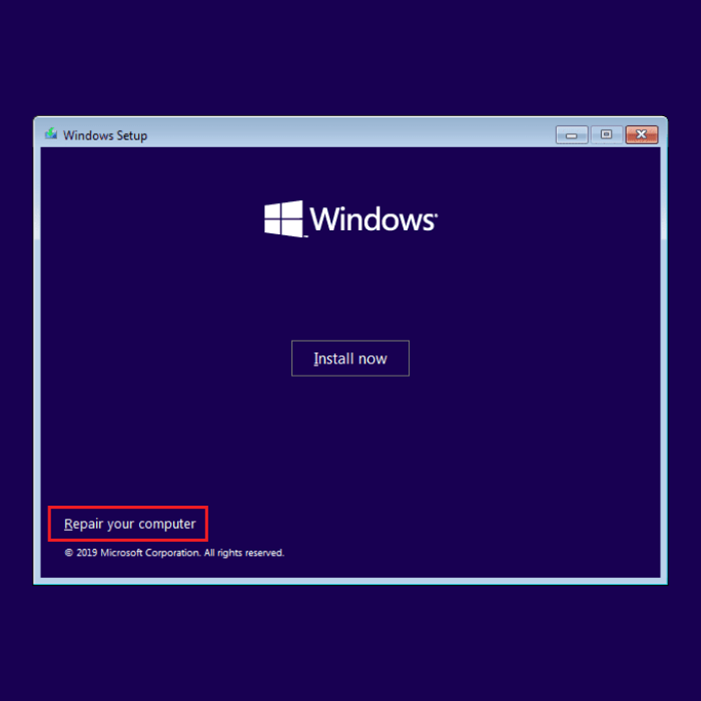
- Перейдіть до пункту Виберіть опцію. Виберіть " Усунення несправностей " і " Розширені параметри запуску ." Нарешті, виберіть " Точка відновлення системи ."

- Дотримуйтесь інструкцій на екрані, щоб завершити відновлення системи.
Після виконання цих кроків спробуйте перевірити, чи вдалося виправити помилку оновлення Windows 0x8024001E. Якщо помилка не зникає, спробуйте наступний спосіб виправлення.
Перезапустити Microsoft Update
Виправити помилку 0x8024001e можна, перезапустивши все оновлення. Ще однією можливою причиною виникнення помилки Windows 10 Update 0x8024001E є збій у роботі Windows Update.
Це може бути пов'язано з різними причинами, такими як пошкоджені встановлені програми, проблемні програми Windows тощо. Багато користувачів повідомляли, що змогли виправити цю проблему, коли змушені були зупинити служби оновлення Windows.
- Натисніть кнопку "Вікна " на клавіатурі, а потім натисніть "R ." Введіть "CMD " у спливаючому вікні. Щоб надати доступ адміністратора, натисніть кнопку "shift + ctrl + enter "ключі.

- Після цього ви побачите командний рядок, в якому потрібно ввести серію команд, одну за одною. Натисніть "Увійдіть " після кожної команди, яку ви вводите, щоб зупинити запущені служби.
- чиста зупинка wuauserv
- net stop cryptSvc
- чисті стопові біти
- net stop msiserver

- Після зупинки служб ви можете перезапустити їх, ввівши по черзі наступні команди.
- net start wuauserv
- net start cryptSvc
- чисті стартові біти
- net start msiserver

- Вийдіть з командного рядка, а потім перезавантажте комп'ютер.
5. перезапустіть служби Windows Update, щоб перевірити, чи не зникає помилка оновлення Windows 10 0x8007000d.
Закінчуємо.
Ми сподіваємося, що один з наших методів усунення несправностей допоможе вам вирішити проблему з помилкою оновлення Windows 0x8024001E. Якщо це допомогло, поділіться ним зі своїми друзями на випадок, якщо вони зіткнуться з такою ж проблемою.

